6 Cách kiểm tra mã IMEI iPhone chính hãng Apple chính xác nhất
IMEI là viết tắt của cụm từ International Mobile Station Equipment Identity. Đây là dãy số định danh để nhận dạng từng chiếc điện thoại di động.
Với IMEI, bạn có thể biết được ai đang gọi cho mình. Đồng thời, duy trì được một danh sách đen các điện thoại đang bị đánh cắp.
Vậy bạn đã biết cách Check IMEI chưa? Hãy cùng PAD Store tìm hiểu qua bài viết dưới đây nhé!
Các bạn có thể xem nhanh nội dung bài viết tại đây:
1. Kiểm tra iPhone, iPad chính hãng trên trang của Apple
3. Check IMEI iPhone ở mặt sau của điện thoại
6. Cách check IMEI iPhone bằng Website khác
1. Kiểm tra iPhone, iPad chính hãng trên trang của Apple
Để kiểm tra xem iPhone, iPad của bạn có phải hàng chính hãng Apple hay không, bạn chỉ cần thực hiện theo các bước sau:
Bước 1: Kiểm tra mã IMEI trên iPhone/iPad (cách lấy số IMEI sẽ được đề cập tại các mục tiếp theo của bài viết này).
Bước 2: Truy cập vào https://checkcoverage.apple.com/vn/en của chính Apple. Sau đó nhập số IMEI vào. Cuối cùng là nhập cache để hoàn tất.
Bước 3: Kết quả trả về là 1 trong 2 trường hợp sau đây:
- Nếu hệ thống báo lỗi: Khi dòng chữ “We’re sorry, but we are unable to complete your request at this time. Please try again later” hiện lên tức là IMEI iPhone bị nhập sai hoặc chiếc điện thoại bạn đang dùng không phải chính hãng của Apple. Tuy nhiên, vẫn có khi thuộc về lỗi bảo trì của hệ thống. Thế nhưng, xác suất của trường hợp này tương đối thấp.
- Mã IMEI iPhone hợp lệ: Hệ thống sẽ trả về thông tin như chiếc iPhone/iPad này là chính hãng, đã được kích hoạt. Ngoài ra, bạn còn có thể check được thời hạn bảo hành của sản phẩm là bao lâu.
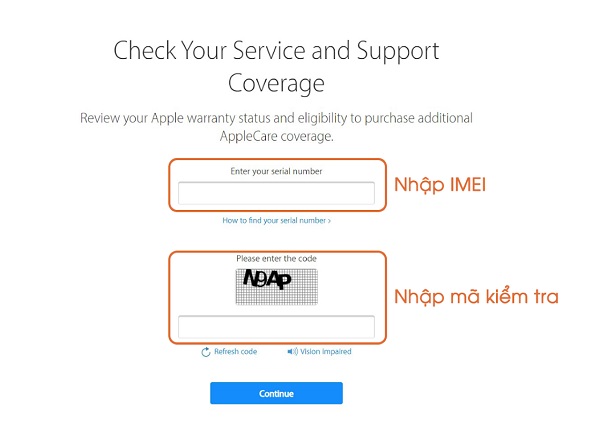
Cách kiểm tra iPhone, iPad chính hãng trên trang của Apple
2. Gọi tới mã số đặc biệt
*#06# là dãy số đặc biệt mà bạn có thể quay để kiểm tra IMEI của iPhone. Các bước thực hiện như sau:
Bước 1: Mở ứng dụng bàn phím trên điện thoại ra.
Bước 2: Nhập vào dãy số *#06#. Ngay lập tức mã IMEI sẽ tự động hiện ra mà không cần bấm nút gọi. 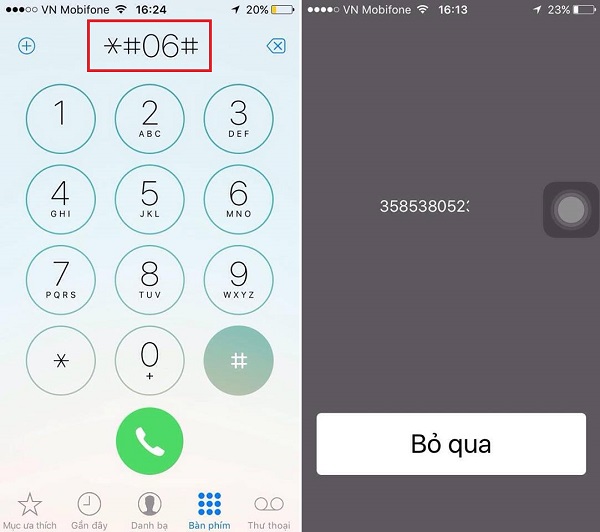
Kiểm tra IMEI của iPhone bằng cách quay số
Bạn có thể copy mã IMEI này bằng cách quay số hoặc viết lại đều được.
3. Check IMEI iPhone ở mặt sau của điện thoại
Đối với các mẫu điện thoại từ iPhone 6 trở về trước thì bạn có thể kiểm tra IMEI iPhone bằng cách lật mặt sau của chiếc điện thoại lại, bởi Apple đã gắn nhãn IMEI iPhone tại đây.
Tuy nhiên, trên thực tế, văn bản IMEI iPhone được in phía sau mặt lưng cực kỳ nhỏ. Do đó, bạn cần chụp lại mã IMEI này bằng điện thoại, sau đó phóng to ảnh chụp lên, thì mới xem được.
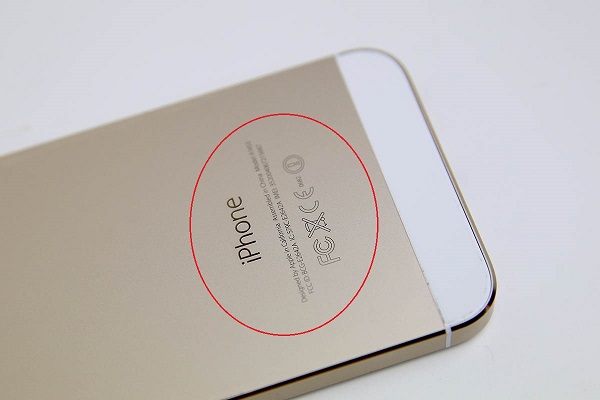
Check IMEI ở mặt sau của iPhone
Thế nhưng, một điều đáng buồn là kể từ iPhone 6 trở về sau, Apple đã ngừng khắc IMEI trên mặt lưng điện thoại. Do đó, hiện nay phương pháp này sẽ không còn phù hợp để tra IMEI iPhone.
4. Tìm số IMEI ở khay SIM
Một trong những cách check IMEI iPhone đơn giản mà nhiều người áp dụng hiện nay đó là tìm số IMEI ở khay SIM.
IMEI iPhone được Apple khắc ngay mặt dưới của khay sim, chúng khá nhỏ và khó tìm. Vì thế, muốn kiểm tra IMEI Apple bằng cách này bạn nên cẩn thận quan sát thật kỹ.
Bạn phải phóng to lên thì mới có thể kiểm tra IMEI iPhone ở khe sim
5. Thực hiện cài đặt iOS
Mã IMEI cũng có thể được tìm thấy bên trong ứng dụng Cài đặt của mỗi chiếc iPhone.
Đây cũng được xem là phương pháp kiểm tra mã IMEI tốt nhất, bởi cách thực hiện của chúng vô cùng đơn giản. Bạn chỉ cần thực hiện bằng những bước như sau:
Bước 1: Mở ứng dụng cài đặt --> Chung --> Giới thiệu.
Bước 2: Cuộn xuống để tìm vị trí của IMEI iPhone.
Bước 3: Chạm và giữ số IMEI iPhone này trong vài giây. Sau đó, chọn sao chép.
Bước 4: Dán mã IMEI iPhone mới tìm được vào một ứng dụng khác để ghi nhớ.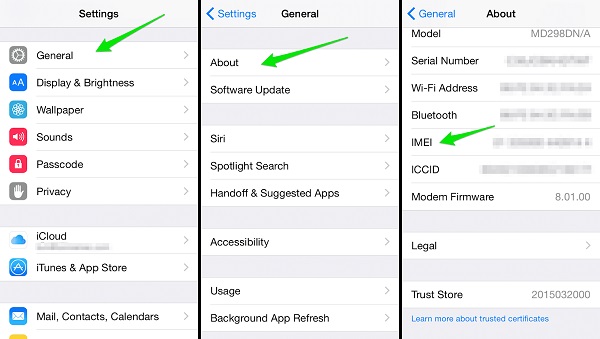
Cách check IMEI iPhone trong cài đặt
6. Cách check IMEI iPhone bằng Website khác
Để check IMEI iPhone, ngoài việc sử dụng website chính thức của Apple https://checkcoverage.apple.com/vn/en mà chúng tôi giới thiệu đến phía trên. Bạn còn có thể check IMEI iPhone bằng một số website khác như:
IUNLOCKER
IUNLOCKER là trang web để kiểm tra IMEI iPhone miễn phí được đánh giá khá tốt hiện nay. Ưu điểm lớn nhất của IUNLOCKER đó là cách sử dụng đơn giản, kết quả trả về nhanh, chính xác.
Ngoài các thông tin chính, trang web này còn có thể giúp bạn tra cứu số serial của máy và cả thông tin về bảo hành của sản phẩm. Không những vậy, IUNLOCKER còn cho bạn biết rằng, iPhone/iPad của bạn đã thực hiện cài đặt Find my iPhone hay chưa.
Song, IUNLOCKER chỉ dùng tốt nhất đối với các mẫu iPhone/iPad quốc tế.
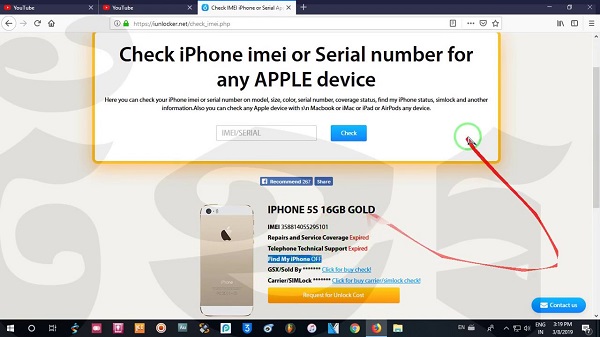
Thông tin trả về từ IUNLOCKER khi tra IMEI iPhone
Cách thực hiện kiểm tra thì cũng không khác nhiều so với kiểm tra bằng web chính chủ của Apple. Với các bước như sau:
- Bước 1: Truy cập vào đường link: https://iunlocker.net/check_imei.php.
- Bước 2: nhập IMEI iPhone. Sau đó nhấn nút Check.
- Bước 3: Nếu mã IMEI iPhone của bạn hợp lệ. Hệ thống sẽ trả về kết quả là các thông số phía trên.
IPHONEIMEI
IPHONEIMEI không chỉ giúp bạn kiểm tra máy của mình được kích hoạt ngày nào. Mà còn đồng thời kiểm tra chiếc iPhone/iPad này là bản quốc tế hay bản lock. Cách thức thực hiện sẽ không khác gì so với các trang web khác. Bao gồm các bước là:
- Bước 1: truy cập vào đường link: http://iphoneimei.info/.
- Bước 2: nhập IMEI iPhone. Sau đó nhấn nút Check.
- Bước 3: Nếu mã IMEI iPhone của bạn hợp lệ. Hệ thống sẽ trả về kết quả là các thông số phía trên.
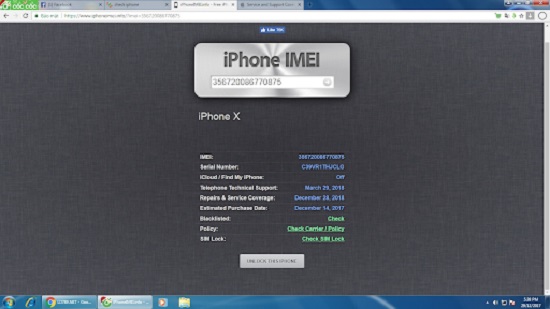
Cách kiểm tra IMEI iPhone ở website IPHONEIMEI khá đơn giản
IPHONE IMEI CHECKER
So với 3 website check IMEI iPhone trước đó thì IPHONE IMEI CHECKER sẽ mang đến cho bạn những kết quả đầy đủ nhất. Song chúng lại không hề miễn phí.
Nếu bạn không muốn trả phí thì vẫn sử dụng được website này. Tuy nhiên, bạn sẽ bị giới hạn một số thông tin, cũng như số lần sử dụng trong ngày. 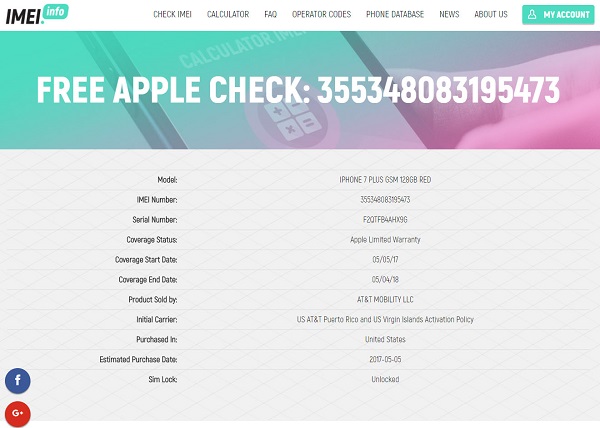
Thông tin trả về khi kiểm tra IMEI Apple bằng IPHONE IMEI CHECKER
Cách tra IMEI iPhone bằng IPHONE IMEI CHECKER cũng tương đối đơn giản. Chỉ với 3 bước thực hiện như sau:
- Bước 1: Truy cập vào đường link: https://doctorunlock.net/.
- Bước 2: nhập IMEI iPhone. Sau đó nhấn vào biểu tượng kính lúp để kiểm tra.
- Bước 3: Nếu mã IMEI iPhone của bạn hợp lệ. Hệ thống sẽ trả về kết quả là các thông số phía trên.
Các câu hỏi thường gặp:
1. Check IMEI iPhone như thế nào?
Có 6 Cách kiểm tra mã IMEI iPhone chính hãng Apple chính xác nhất, bao gồm:
- Kiểm tra iPhone, iPad chính hãng trên trang của Apple
- Gọi tới mã số đặc biệt
- Check IMEI iPhone ở mặt sau của điện thoại
- Tìm số IMEI ở khay SIM
- Thực hiện cài đặt iOS
- Cách check IMEI iPhone bằng Website khác
2. Tại sao iPhone không check được IMEI?
Những nguyên nhân sau khiến bạn không kiểm tra IMEI iPhone được:
- iPhone đã bị Apple xóa IMEI khỏi hệ thống dữ liệu, vì chủ sở hữu cũ của thiết bị báo đã bị mất cắp.
- iPhone demo tại cửa hàng nhưng đã kết thúc hợp đồng và bị bán ra ngoài.
- iPhone bị hỏng và đã được thu hồi bởi nhà mạng theo chính sách trả phí. Nhưng những chiếc iPhone này không được Apple chấp nhận đổi trả nên thông tin IMEI của iPhone đã bị xóa khỏi hệ thống.
- iPhone đã bị sửa chữa và thay thế linh kiện. Không đảm bảo tính ổn định.
Qua bài viết trên bạn đã biết check IMEI iPhone hay chưa? Hy vọng với những chia sẻ của PAD Store bạn đã biết cách kiểm tra IMEI iPhone và thực hiện thành công, dễ dàng nhanh chóng ngay tại nhà mà không cần mang máy ra các cửa hàng di động.
Tham khảo thêm các bài viết liên quan khác:
- Hướng dẫn cách reset iPhone đơn giản an toàn nhất 2021
- Cách định vị iPhone tìm vị trí đơn giản nhất 2021
- Cách bật quay màn hình iPhone đơn giản
- Hướng dẫn cài đặt tìm iPhone bị mất nhanh chóng

_1648367722.png)












